![]()
Bearbeiten
Objekteigenschaften einblenden
Fenster
Eigenschaftenpanel einblenden
F3
| Werkzeugleiste | Menü | Panel | Tastenkombination |
|---|---|---|---|
|
|
Bearbeiten Objekteigenschaften einblenden Fenster Eigenschaftenpanel einblenden |
Eigenschaften |
F3 |
Mit Kurven-Piping wird ein Rendernetzrohr rund um eine Kurve erstellt. Linientypen werden unterstützt, um Nähten auf Leder- oder Fußbekleidungsmodellen zu erzeugen.
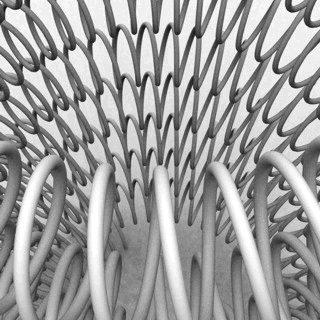

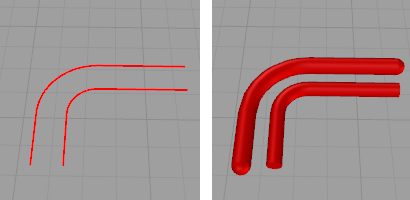
![]() Eigenschaften des Kurven-Piping
Eigenschaften des Kurven-Piping
Verwaltet Kurven-Piping-Eigenschaften für die ausgewählten Objekte.
Schaltet die Kurven-Piping-Anzeige ein und aus.
Die Messung von der Kurve zur Fläche des Polygonnetzrohrs.
Die Anzahl Polygonnetzseiten, die die Kurve umgeben. Mit drei Segmenten sieht der Querschnitt des Rohr zum Beispiel wie ein gleichseitiges Dreieck aus. Je mehr Segmente vorhanden sind, desto runder erscheint das Rohr.
Schaltet zwischen einem glatt schattierten Rohr und einem flach schattierten Rohr hin und her. Diese Einstellung beeinflusst nur die Normalen des Rohrpolygonnetzes.
Ordnet einen der folgenden Deckflächentypen an beide Rohrenden zu.
Lässt die Rohrenden offen.
Schließt die Rohrenden mit flachen Deckflächen rechtwinklig zur Kurve an jedem Ende.
Verlängert das Rohr anhand der Länge des Radiuswerts und schließt es mit flachen Deckflächen.
Schließt die Rohrenden mit kugelförmigen Deckflächen, die an den Kurvenendpunkten zentriert sind.
Ändert die visuelle Wiedergabetreue des Rohrs entlang der Kurve. Ein größerer Wert bedeutet, dass sich die Rohrmitte näher an der Kurve befindet. Wenn die Genauigkeit erhöht wird, erhält das Polygonnetz mehr Seiten entlang der Kurve.
Rendernetzparameter werden in der folgenden Reihenfolge angewandt:
Materialien und Texturen verwenden
 Schnappschüsse
Schnappschüsse
Mit dem Befehl Schnappschüsse werden Benannte Ansichten, Benannte Positionen, Ebenenstati, wie auch Rendereinstellungen, Objekteinstellungen einschließlich des Status gesperrt/ausgeblendet, Anzeigemodus, Material, Position, Lichteinstellungen, Kurven-Piping, Displacement, Kantenrundung, Schließlinien und Dicke gespeichert und wiederhergestellt.
 RenderNetzExtrahieren
RenderNetzExtrahieren
Dupliziert das Rendernetz.
 PolygonnetzRohrKurveExtrahieren
PolygonnetzRohrKurveExtrahieren
Dupliziert das Rohrpolygonnetz einer Kurve.
Rhino 6 for Mac © 2010-2019 Robert McNeel & Associates. 07-Jun-2019